本文教你在win7系统中如何处理u盘被写保护
U盘的称呼最早来源于朗科科技生产的一种新型存储设备 , 名曰“优盘” , 使用USB接口进行连接 。U盘连接到电脑的USB接口后 , U盘的资料可与电脑交换 。而之后生产的类似技术的设备由于朗科已进行专利注册 , 而不能再称之为“优盘” , 而改称“U盘” 。后来 , U盘这个称呼因其简单易记而因而广为人知 , 是移动存储设备之一 。现在市面上出现了许多支持多种端口的U盘 , 即三通U盘(USB电脑端口、iOS苹果接口、安卓接口) 。如果U盘被写保护了 , 那么我们将不能再往U盘里写入文件 , 这对于我们来说还是有一定的麻烦的 , 那怎么办呢?今天就来为大家详细的解说一下关于如何解决u盘被写保护的方法吧 。
如何解决u盘被写保护的问题呢?很多的用户对这个如何解决u盘被写保护的设置方法都有一定的疑惑 , 但是我们应该如何的解决这种问题呢?今天就来为大家详细的了解一下关于如何解决u盘被写保护的解决方法吧 。
第一步:首先把它转换成NTFS格式 。
u盘在电脑上的盘符为H盘为例子:
1.开始菜单 - 运行 - 输入“cmd.exe” , 回车 , 弹出窗口!
2.在窗口中输入“convert L: /fs:ntfs /nosecurity /x” , 按回车!
第二步操作:
更改磁盘策略 , 解决重启后出现u盘被写保护的问题!
1.打开我的电脑 - 找到选择盘符 - 点击属性 , 如下图所示:

文章插图
解决u盘设置被写保护示例1
2.打开u盘属性后 , 点击“硬件” - “属性” , 如下图所示:
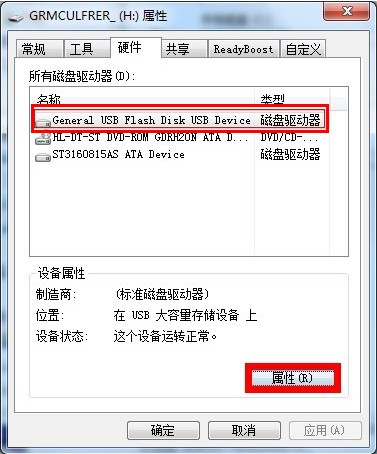
文章插图
解决u盘设置被写保护示例2
3.弹出属性窗口后 , 点击“策略” , 如下图所示:
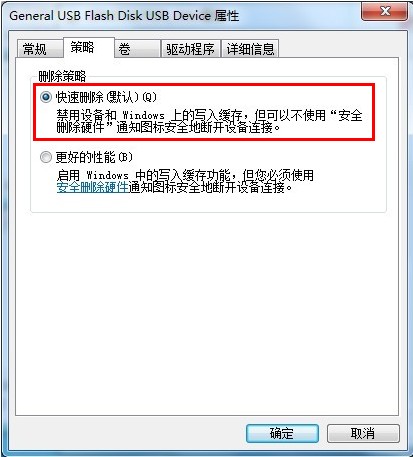
文章插图
解决u盘设置被写保护示例3
4.将策略改为“更好的性能” 。如下图所示:

文章插图
【本文教你在win7系统中如何处理u盘被写保护】解决u盘设置被写保护示例4
推荐阅读
- u盘安装Ghost xp sp1系统图文详细说明
- 本文教你windows7系统旗舰版中的u盘写保护怎样解除
- 本文教你处理Ghost windows7系统电脑无法识别U盘
- 本文教你u盘怎样安装Ghost win8系统旗舰版
- Ghost windows7系统中bios设置u盘打开图文详细说明
- 本文教你如何用u盘安装windows7系统纯净版
- 系统之家大师u盘安装windows7系统图文详细教程制作图解
- 本文教你怎样用u盘安装win10系统旗舰版64位
- u盘怎样安装ghost windows8系统镜像图文详细说明












